
Spisu treści:
- Autor John Day [email protected].
- Public 2024-01-30 11:34.
- Ostatnio zmodyfikowany 2025-01-23 15:03.
Spójrzmy prawdzie w oczy, poczta TIGERweb jest trudna do sprawdzenia. Microsoft Outlook Web Access jest powolny, błędny i ogólnie nieprzyjemny w użyciu. W tym miejscu pojawia się ten samouczek. Gdy już to zrobisz, miejmy nadzieję, że będziesz mógł sprawdzić całą swoją pocztę TIGERweb z głównego konta e-mail. Więc zacznijmy!
Krok 1: Zaloguj się do TIGERweb Mail
Najpierw musisz zalogować się do TIGERweb Mail. Pamiętaj, aby otworzyć Internet Explorer, NIE Firefox, Opera, Chrome lub Safari. Internet Explorer może być o wiele mniej przydatny niż inne przeglądarki, ale Microsoft Outlook Web Access ładuje tylko niektóre ustawienia (które będą nam potrzebne) w Internet Explorerze. Jeśli korzystasz z komputera Mac, w tym samouczku będziesz musiał przełączyć się na komputer PC. W laboratorium komputerowym powinno być wolne kilka komputerów. Przy otwartym Internet Explorerze przejdź do TIGERweb Mail. Pamiętaj, że nie musisz logować się do TIGERweb, aby sprawdzić swoją pocztę. Po prostu przejdź do: https://www.tinyurl.com/tigerwebmailWyskoczy okienko z prośbą o podanie nazwy użytkownika i hasła. Kiedy wpisujesz swoją nazwę użytkownika, wpisz „trinity\”, zanim wpiszesz zwykłe imię.nazwisko42. Następnie wprowadź swoje hasło (jest ono takie samo, jak hasło logowania do komputera) i naciśnij OK.
Krok 2: Zasady otwierania
Jeśli to czytasz, zakładam, że zalogowałeś się pomyślnie. Jeśli nie, skontaktuj się z informatykami lub dziekanem. Teraz, gdy jesteś zalogowany, spójrz na lewy pasek boczny w oknie. W lewym dolnym rogu okna powinieneś zobaczyć przycisk „Zasady”. Kliknij to.
Krok 3: Nowa zasada
Kliknij przycisk „Nowy…” w górnej części okna. Powinno pojawić się okno.
Krok 4: Strukturyzacja reguły
Teraz musisz powiedzieć regule, co chcesz, aby się wydarzyło. Naprawdę, powinieneś tylko zadać sobie trud, aby wypełnić dwa pola.1. Nadaj regule nazwę, np. „Przekierowanie”. Jest to opcjonalne, ale przydatne, jeśli chcesz później ponownie znaleźć tę regułę.2. Zignoruj wszystkie pola z wyjątkiem dolnego, gdzie jest napisane „Prześlij do”. W tym polu wpisz swój adres e-mail. „Zachowaj kopię w mojej skrzynce odbiorczej” powinno być zaznaczone. To wszystko. Kliknij „Zapisz i zamknij”. Jeśli zobaczysz wyskakujące okienko z ostrzeżeniem o zakłócających regułach, po prostu kliknij OK. Otrzymasz również to wyskakujące okienko z pytaniem, czy naprawdę chcesz to zrobić. Tak, naprawdę chcesz to zrobić. Kliknij OK.
Krok 5: Podsumowanie
Otóż to! Powinieneś wkrótce zacząć otrzymywać pocztę TIGERweb, więc sprawdź adres e-mail, który dodałeś. Jeśli nie widzisz przychodzących wiadomości TIGERweb, sprawdź folder ze spamem na wypadek, gdyby Twój klient pocztowy uznał, że jest atakowany. Jeśli Twoje e-maile trafiają do folderu Spam, spróbuj dodać swój adres e-mail TIGERweb (imię[email protected]) do swojej książki adresowej. nie będzie w stanie wysyłać e-maili TIGERweb dopóki nie zalogujesz się ponownie do TIGERweb Mail. Jeśli masz Gmaila, możesz faktycznie wysyłać pocztę TIGERweb ze swojego konta Gmail… ale to kolejny samouczek. Do zobaczenia na korytarzach!
Zalecana:
Masz pocztę: 4 kroki

Masz pocztę: Usługi pocztowe są obecnie częścią codziennego życia. Istnieje kilka różnych powodów, które wskazują na konieczność korzystania z usług pocztowych. Numer jeden zawsze będzie ze względu na jego zdolność do łączenia ludzi. Numer dwa w e-commerce, który teraz
Jak utworzyć konto Gmail (Samouczek Raigyn dla Wschodu): 8 kroków

Jak utworzyć konto Gmail (samouczek Raigyn's for East): W tym samouczku pokażę ci, jak utworzyć konto Gmail
Jak utworzyć konto na Facebooku na komputerze: 9 kroków

Jak utworzyć konto na Facebooku na komputerze: Pierwszym krokiem potrzebnym do wykonania tego projektu jest: znalezienie komputera z dostępem do Internetu
Bot wysyłający pocztę za pomocą Pythona: 5 kroków
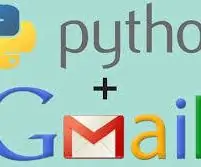
Mail Sending Bot za pomocą Pythona: W tym projekcie dowiesz się, jak wysyłać wiadomości e-mail za pomocą Pythona. Tutaj zademonstrowałem projekt, który może być użyty do sprawdzenia, czy masz wystarczającą frekwencję, aby wziąć urlop z kolażu / szkoły, czy nie. zakładany minimalny procent atte
Jak przekazać treści edukacyjne do laptopa OLPC za 100 USD: 3 kroki

Jak przesyłać treści edukacyjne do laptopa OLPC o wartości 100 USD: Stowarzyszenie The One Laptop per Child (OLPC) poszukuje treści edukacyjnych do umieszczenia na laptopach oraz w repozytoriach regionalnych/krajowych. Instructables to świetny format treści, więc zapraszamy wszystkich do wniesienia swojego wspaniałego Instru
